Инструкция по использованию программы Cheat Engine
Cheat Engine– полезнейшая программа в арсенале любого геймера. Изменить внутренние параметры игры и «создать» себе нужное количество игрового золота, боеприпасов или любых других ресурсов в несколько кликов мышки, вот предназначение этой программы. К сожалению, у многих игроков при первом использовании возникают вопросы, как ею правильно пользоваться, поэтому мы написали для вас подробною инструкцию, как пользоваться Cheat Engine.
Инструкция будет показана на примере старой доброй игры Age of Empires III, где мы «наколдуем» себе пару миллионов игровых монет. Итак, для начала скачайте последнюю версию cheat engine и запустите сначала ее, а затем игру.
Делай раз
Запустим какую-нибудь миссию в игре и увидим, что золота у нас не так что бы уж очень много – 200.
Запомним это значение и откроем через alt+tab окно с нашей программой. Здесь вам нужно будет выбрать игровой процесс (1), в строку поиска ввести искомое значение (2) и нажать кнопку “Поиск” (3).
Uninstall Charity Engine Desktop 7.0 in Windows 10
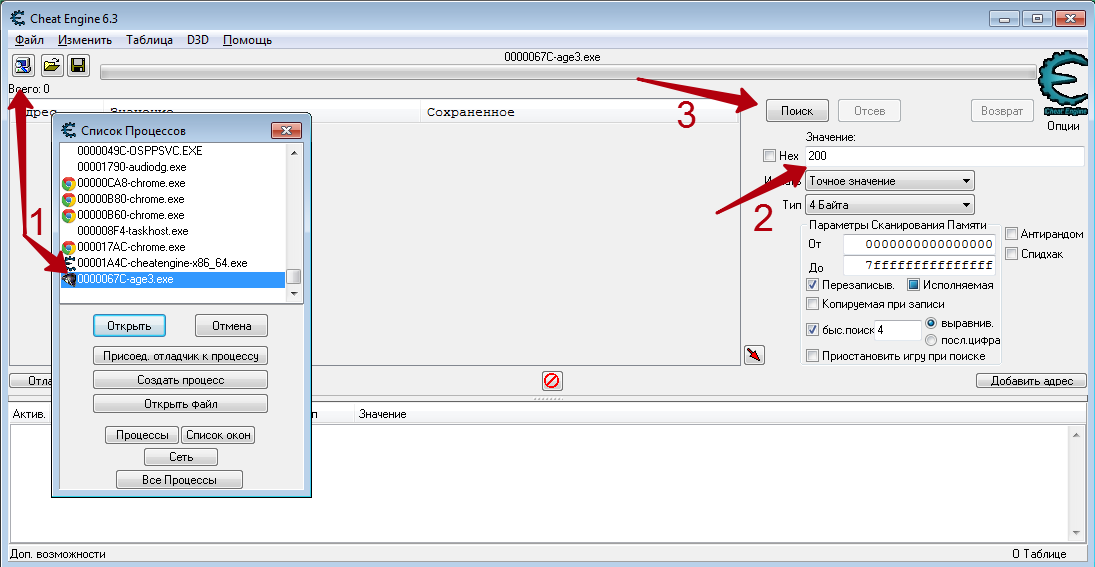
В этот момент Cheat Engine просканирует память игры на предмет наличия этого значения. Скорее всего, в результате вы получите огромное количество результатов и понять какой именно отвечает за наше золото будет непросто.
Делай два
Поэтому возвращаемся к игре и отправим поселенцев заработать немного денег, что бы изменить их количество.
Переключаемся опять к cheat engine, вводим в строку поиска новое значение (4) и запускаем повторное сканирование кнопкой “Отсев” (5), что бы программа искала изменение значений только среди результатов первого сканирования.
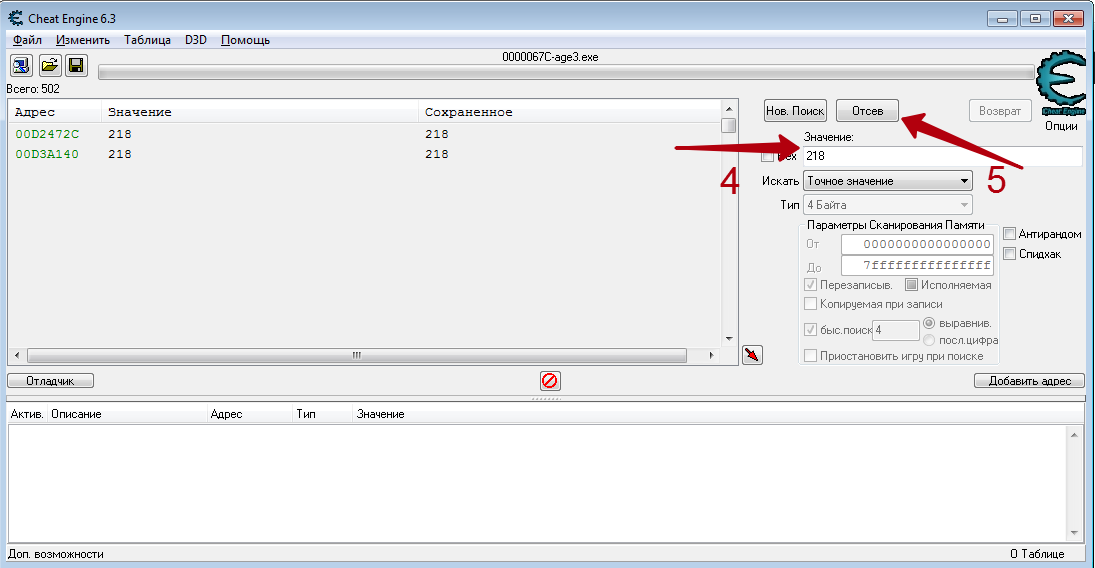
Как видите, результатов осталось всего два. Выберете их мышкой, щелкните правой клавишей и нажмите “Добавить выбранные адреса в таблицу”.
Делай три
Теперь в таблице выберете эти два значения, нажмите на них правой кнопкой мыши и проследуйте по пути “Изменить ” – “Значение”.
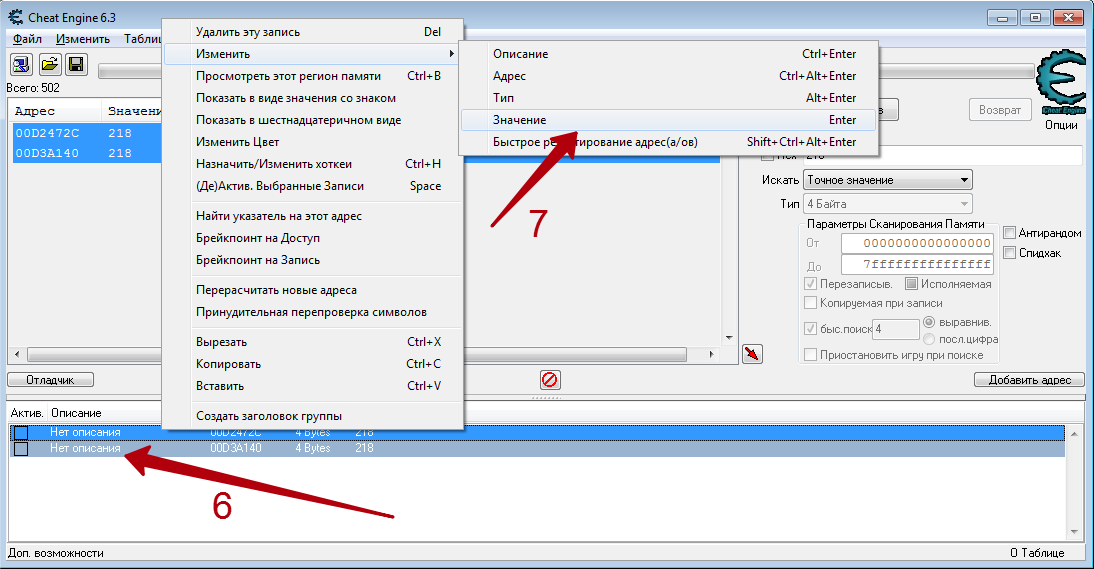
И устанавливайте нужное вам. Например, 10000. Теперь возвращайтесь в игру, и вуаля – теперь количество золота у вас равно десяти тысячам. Таким же образом вы можете изменять любые другие значения в любых играх. Удачи в экспериментах!
Поделиться
Поделиться
Добавить комментарий
Отменить ответ
179 Комментария
можно ли взломать рр3 одиночную
Это подробная инструкция как искать значения, с этим любой школьник справится, а как на счет поиска указателей? отвечу на все вопросы связанные с онлайн играми, их нельзя взломать, так как все данные хранятся на сервере, а Cheat Engine ищет значения у вас на компьютере…
Uninstall Charity Engine Desktop 7.0 on Windows 10
А для чего вообще эта и подобные проги . для чего тогда вообще играть .
Возьмём crysis 2.
Для взлома энергии выбирается “Float”
Для взлома нанокатализаторов выбирается “4 Bit”
для чего остальные параметры?
Всё прекрасно работает в оффлайн играх! Единственно что у меня всё на англоязыке. Но разобраться не трудно.
короче как я понял со спартой война империй не прокатит
Спасибо очень помог. У меня версия 6.7 (bit-32)
На Асфальт 8 работал год назад, а теперь пробую сейчас на GTR2 не работает…
очень круто что можна взамать ворлд оф танкс
Константин
Делал всё по указанной инструкции, но новое значение так и не устанавливается.
Может после вписки нового значения нужно ещё что то нажать.
Господи, малолетние знатоки делятся опытом. Делай раз… Ума хватило только на поиск точных известных значений, которые не задаются иными адресами и не меняют адресов.
Между тем как полнейший тутор на английском приложен к программе, но только на английском.А на таком уровне пользования это все равно что программой Photoshop контрастность подкручивать, а 3DMax’ом объемный текст набирать. Докладываю, последнее время полно игр, в которых найденное вами значение можно будет изменить – и вы даже увидите изменения на экране, как вы накидали, к примеру очков навыков вместо 5 95 – да только вот незадача – это лишь “ярлык” для вашего ознакомления, а записываются значения в него командой из другого адреса. И изменив этот ярлык вы по факту в игре ничего не измените (так и будет у вас пять очков навыков) и при следующем игровом изменении это число/показатель вернется к “родному” значению. Так что делай раз – учи английский. Делай два – читай тутор от нормальных, шарящих людей. Хотя там на середине придется делать три – изучать основы ассемблера )))
Источник: cheat-engine.su
Как удалить GameNet с компьютера полностью

GameNet представляет собой клиент для скачивания и запуска игр. После установки этого программного обеспечения обладатели слабых компьютером заметили спад производительности. Если же Вы играете игры от GameNet, тогда придется смирится. В другом случае можно удалить GameNet с компьютера.
Данная статья расскажет как удалить GameNet с компьютера полностью. Поскольку многие пользователи утверждают что после установки программы в процессах висит четыре приложения, которые грузят систему и не удаляются простым способом.
Как удалить GameNet с компьютера полностью

- Первым делом полностью выходим из программы и останавливаем с помощью диспетчера задач процессы: GameNet Applicatin, GameNet Thorn, GameNet ThornHelper, WebPlayer.
- Открываем стандартную панель управления выполнив команду control в окне Win+R.
- Переходим в раздел Программы > Программы и компоненты. На Windows 10 можно использовать раздел удаления программ в новых параметрах.
- В списке программ находим QGNA и нажимаем кнопку Удалить, чтобы запустить деинсталятор программы.
После полной деинсталяции программы не спешите расслабятся. Так как далеко не все компоненты установлены с программой GameNet удаляются таким способом. Последним шагом будет ручная очистка системы от хвостов программного обеспечения GameNet.
Вручную открываем следующие расположения и удаляем остатки программного обеспечения:
- C:ПользователиИмя_пользователяAppDataLocalVebanaul — именно здесь хранится информация об учетной записи и другие данные приложения.
- C:Program Files (x86)QGNA — эта папка хранит приложение WebGames, которое появилось вместе с GameNet, но не удалилось.
Как удалить GameNet Thorn
Как заявляют разработчики GameNet: Thorn это вовсе не вирус, а монитор для слежки активности при запуске GameNet. А также один из компонентов системы защиты GameNet.
Разработчики убеждают что без программы GameNet Thorn не работает. Как на самом деле можно узнать только на практике, в некоторых пользователей он действительно не плохо нагружает систему.

- Запустите командную строку от имени администратора. Способы запуска командной строки можно найти у нас на сайте.
- Скопируйте и вставьте в командную строку команду: cd %LOCALAPPDATA%THORN thorn.exe -c 20 thorn.exe -u.
- Нажмите Enter для выполнения команды и дождитесь завершения удаления.
Только при наличии папки Thorn по пути C:ПользователиИмя_пользователяAppDataLocal начнется процесс очистки. Текущая команда удаляет быстро удаляет папку. Пользователь аналогично имеет возможность запустить диспетчер задач, остановить процесс Thorn.exe и удалить папку вручную.
Программа GameNet и все её компоненты полезны только пользователям, которые отдают предпочтение их продуктам. Если уже Вам не нужна программа GameNet, тогда воспользовавшись нашей инструкцией можно удалить GameNet с компьютера полностью. А также в нашей статье Вы узнали как удалить Thorn и зачем он нужен на компьютере.
В этой ситуации для более полной очистки компьютера от хвостов программы рекомендуем воспользоваться утилитой Malwarebytes AdwCleaner. Программа поможет избавиться от ненужного софта и очистить реестр.
Источник: windd.ru
Программа GameNet: как удалить с компьютера полностью?
Для разных операционных систем сегодня существует огромное количество разнообразных приложений и софта. Каждая программа выполняет те или иные функции. Но не все приложения безопасны. Иногда случается так, что даже безопасный софт на практике доставляет немало хлопот пользователям. Например, GameNet.
Как удалить эту программу с компьютера раз и навсегда? Подобным вопросом задаются многие геймеры. Что это за приложение? Чем оно опасно? И вообще, носит ли GameNet статус вредоносного программного обеспечения?
Разобраться во всем этом предстоит далее.

Описание
Первым делом предстоит понять, о каком приложении идет речь. Что такое GameNet? Как удалить его без особого труда?
Изучаемая программа — это не что иное, как специализированный игровой центр. Он позволяет устанавливать и играть в некоторые игры (онлайн) от производителя GameNet. Например, в культовую Black Desert. Именно с появлением этой игрушки многие геймеры начали сталкиваться с проблемами удаления GameNet.
Таким образом, речь идет о самом обычном игровом центре. Казалось бы, ничего опасного или особенного! Только избавиться от изучаемого приложения не так просто, как кажется. О чем идет речь?
Опасность
Как удалить GameNet с компьютера? И нужно ли это делать в принципе? Два вопроса, на которые можно без особого труда отыскать ответы.
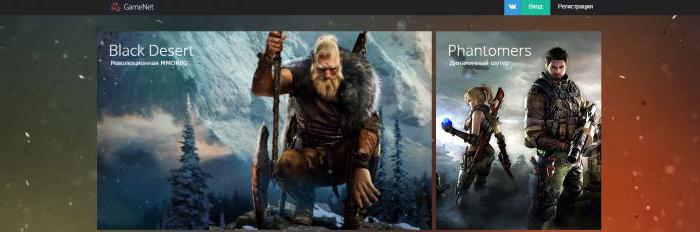
GameNet — это, как уже было сказано, специализированный игровой центр. Только убрать с компьютера его весьма проблематично. Современные пользователи отмечают, что избавляться от подобного софта придется по нескольким причинам. Каким именно?
Первая — это стандартная ситуация, когда пользователю надоели игры от GameNet. Игровой центр занимает определенное пространство на жестком диске. Чтобы освободить его, потребуется удалить игры от GameNet, а также сам игровой центр.
Вторая и более важная — это сомнительное воздействие приложения на компьютер. Как полностью удалить GameNet? Зачем это делать? Пользователи отмечают, что после инициализации подобного игрового центра у них запускаются 2 сомнительных процесса — Thorn.exe и ThornHelper.exe. Они:
- загружают процессор компьютера, замедляя работу операционной системы;
- собирают данные о компьютере пользователя и отправляют их разработчикам GameNet, ставя под угрозу целостность информации.
Соответственно, приятного мало. Необходимо как можно скорее избавиться от изучаемой программы. Только сделать это не так просто, как кажется. Какие приемы и секреты помогут воплотить задумку в жизнь?
Удаление игры
Существует огромное количество рекомендаций по этому поводу. Как удалить GameNet? Windows 10 или любая другая операционная система — это не так важно. Ведь методы устранения изучаемой проблемы одинаковые.

Первым этапом является деинсталляция всех игр, которые имеются в GameNet. Для этого можно пойти следующим путем:
- Открыть GameNet.
- Авторизоваться в своем игровом аккаунте.
- В списке действий в каждой установленной игре выбрать пункт «Удалить».
- Следуя указаниям мастера удаления, воплотить задумку в жизнь.
Этот шаг приблизит пользователя к ответу на вопрос о том, как же избавиться от игрового центра под названием GameNet. Следует помнить — пока игры от данной компании имеются в операционной системе, лаунчер убрать полностью не получится.
Процессы
Занимательной чертой GameNet является то, что пока в операционной системе имеются запущенные процессы Thorn и ThornHelper, не получится избавиться от игрового центра. Поэтому зачастую у пользователей возникает вопрос о том, как завершить их.
Сделать это не так просто. Особенно если учесть, что при перезагрузке ПК процессы запускаются снова и снова. Завершить их не так просто. Тем не менее, без этого не получится избавиться от GameNet. Как удалить созданные программой процессы?
Для этого придется:
- Открыть «Диспетчер задач» (вкладку «Процессы»), выделить там упомянутые задачи и нажать на «Завершить». Обязательно согласиться с предупреждением, выданным операционной системой.
- Зайти в папку под названием %Localappdata%, открыть там Thorn, зайти в «Свойства» файла и, выбрав вкладку «Безопасность» — «Дополнительно» — «Изменить разрешения», убрать все галочки в появившемся окне. Далее придется щелкнуть на «Применить», а затем — на «Удалить». В Windows 10 предпочтительнее просто избавиться от папки Thorn путем помещения ее в корзину, а зачем ее очистки.
- Очистить реестр. Для этого придется открыть командную строку, после чего ввести команду: cd %LOCALAPPDATA%THORN thorn.exe -c 20 thorn.exe –u. Нажать на «Ввод», дождаться выполнения процесса. После в командной строке написать sc delete Thorn.
Теперь понятно, как удалить GameNet с компьютера полностью. Если точнее, то каким образом избавиться от ненавистных процессов, запущенных игровым лаунчером. Именно на этом основывается основное удаление изучаемого софта. Главное, не перезагружать компьютер до момента полной деинсталляции. Иначе все придется начинать с самого начала.
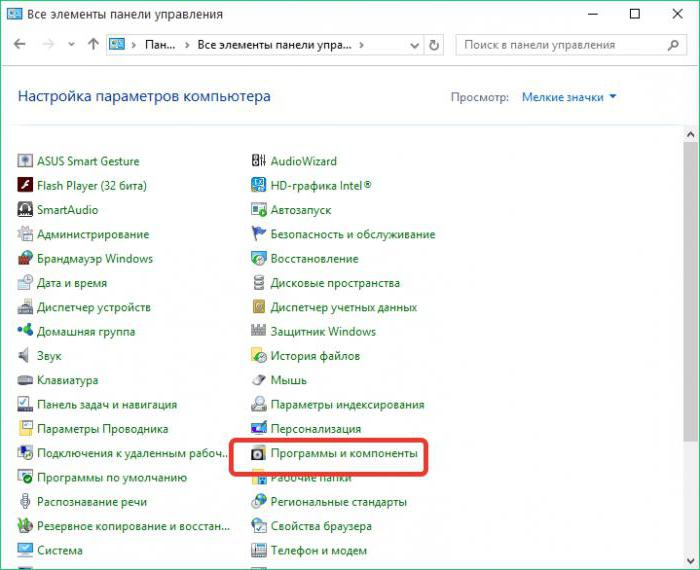
Игровой центр
Как только пользователь удостоверится в том, что Thorn и ThornHelper больше не запущены на компьютере и не выполняются, можно приступить к следующему шагу. Речь идет о деинсталляции игрового центра GameNet. Как удалить его?
Теперь этот процесс не потребует от пользователя никаких особых действий. В целом процедура мало чем отличится от удаления любой другой программы. Как действовать в данной ситуации?
Пользователь должен придерживаться следующего алгоритма действий:
- Открыть меню «Пуск». Оно находится в левом нижнем углу рабочего стола (изображение значка Windows).
- Выбрать в появившемся меню «Панель управления».
- Отыскать службу «Установка и удаление программ». Запустить ее.
- Дождаться прогрузки списка со всем установленным на компьютере софтом.
- В выданном окне отыскать GameNet. Выделить строку курсором, затем нажать на левую кнопку мышки и в диалоговом окошке щелкнуть по «Удалить».
- Следовать действиям деинсталлятора. Обычно достаточно нажимать на кнопку «Далее», после — на «Завершить».
После перечисленных действий GameNet будет фактически удалена. Но перезагрузка операционной системы еще не нужна. Даже несмотря на то, что мастер удаления может запросить данное действие.
Работа с реестром
Удалить лаунчер GameNet не так трудно, как кажется на первый взгляд. Теперь, когда основные задачи позади, можно без особых проблем очистить компьютер от изучаемого игрового центра раз и навсегда.
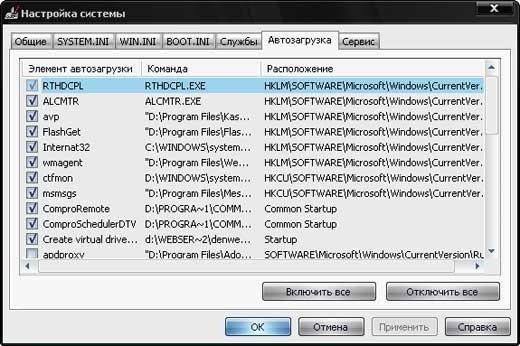
Рекомендуется провести тотальную чистку компьютерного реестра. Для этого прекрасно подойдет программа Ccleaner. Она позволяет автоматически проверяет реестр, исправляет ошибки, а также проводит чистку ПК от временных файлов и папок.
Как удалить GameNet с компьютера полностью? Что делать для очистки реестра в автоматическом режиме? Потребуется следовать инструкции:
- Скачать и запустить Ccleaner. Данное приложение находится в свободном доступе. Некоторые версии не требуют установки.
- Щелкнуть на кнопку «Анализ».
- Дождаться итогов проверки ПК.
- Нажать на кнопочку «Очистка». Она появится после сканирования ОС.
На этом все действия с Ccleaner закончены. Но есть еще совет, который поможет воплотить поставленную задачу в жизнь.
Ручная работа
Как полностью удалить GameNet? Следующую рекомендацию желательно воплощать в жизнь непосредственно после деинсталляции игрового центра. Речь идет о ручном удалении остаточных файлов лаунчера.
- Запомнить расположение игрового центра.
- После удаления пройти по ранее указанному адресу, где предположительно располагаются папки лаунчера.
- Выделить все оставшиеся документы от GameNet и удалить их.
Обычно подобные действия не требуются. Но иногда остаточные файлы приходится удалять вручную.
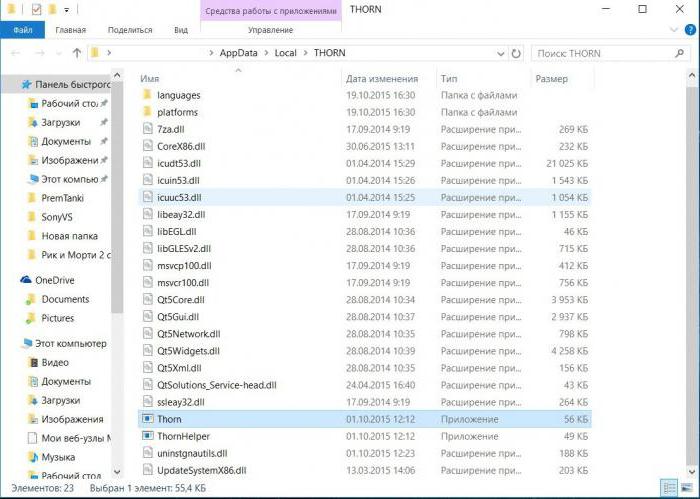
Вместо заключения
Теперь понятно, как полностью удалить GameNet из операционной системы. На самом деле все проще, чем кажется. Особенно при правильной подготовке.
Все перечисленные действия помогут воплотить задумку в жизнь. Как только пользователь реализует их, можно перезагружать операционную систему. Готово! GameNet удален раз и навсегда! Рекомендуется не устанавливать игры от данного производителя, чтобы игровой центр вновь не инсталлировался.
Источник: www.syl.ru
Как удалить Hangouts с телефона

Сейчас многие пользователи задают в сети вопрос о Hangouts что это за программа, можно ли ее удалить. Вопрос действительно интересный. И мы в данном материале попробуем расставить все точки над «i».
Коротко о главном
Начнем с того, что Google Hangouts – это мессенджер от одноименной компании, который иногда поставляется вместе с другими сервисами Google в прошивках Android. Пользуются приложением не так много юзеров.
Программа позволяет общаться при помощи текстовых сообщений, пересылать картинки, организовывать «видео встречи» (род видео звонков). Но непривычный интерфейс отталкивает пользователей. К тому же, приложение занимает много места на накопителе смартфона.
В свое время Hangouts стал альтернативой TalkBack – сервис для разговоров, которым, впрочем, тоже никто не пользовался. И сейчас новый мессенджер продолжает славную традицию. Даже те, у кого есть учетная запись Google не спешат пользоваться данным продуктом.
Потому у пользователей и возникают вопросы насчет возможности удаления Hangouts. И здесь все целиком и полностью зависит от того, какую прошивку использует смартфон. Если это нечто стоковое с предустановленными сервисами Гугл, то деинсталлировать мессенджер не так-то просто.
А если у вас установлена кастомная прошивка с минимальным набором Google Apps, и вы установили приложение по ошибке, то удалить его не составит труда. Мы рассмотрим оба варианта. Только так можно решить проблему.
Удаление с кастомной прошивки
Здесь все предельно просто. Деинсталляция происходит по стандартному сценарию. Точно так же удаляются другие приложения. Не понадобится ничего выдумывать или использовать специальное программное обеспечение:
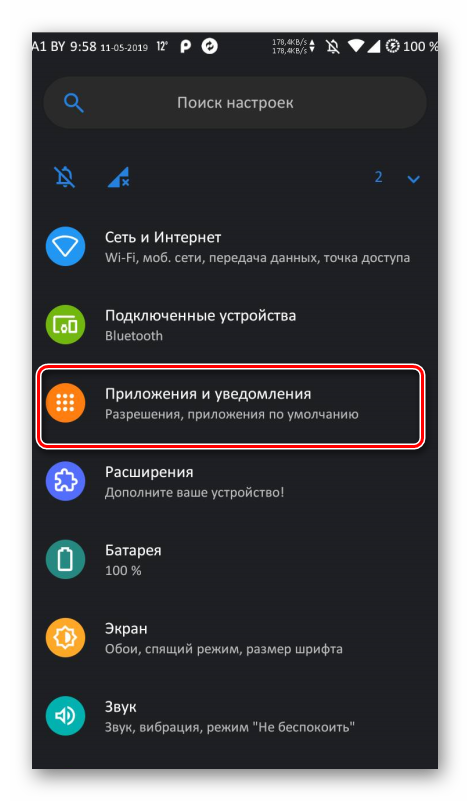
-
На главном экране смартфона ищем значок «Настройки» и тапаем по нему для запуска. Далее в списке параметров выбираем «Приложения и уведомления».
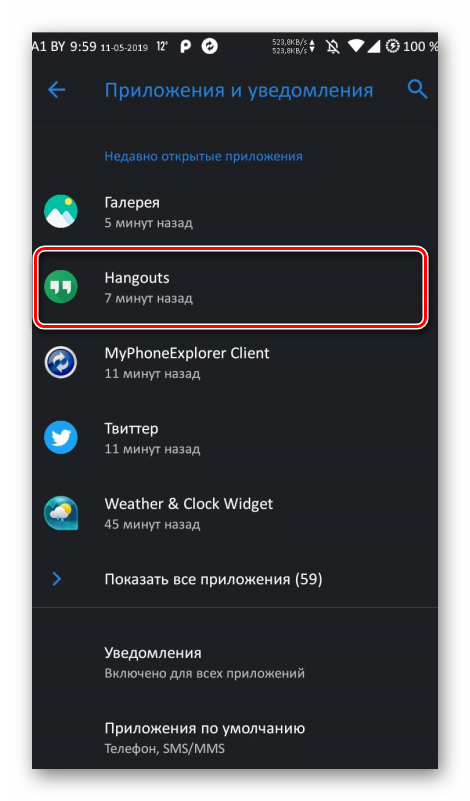
В списке инсталлированных программ ищем «Hangouts» и тапаем по соответствующему пункту.
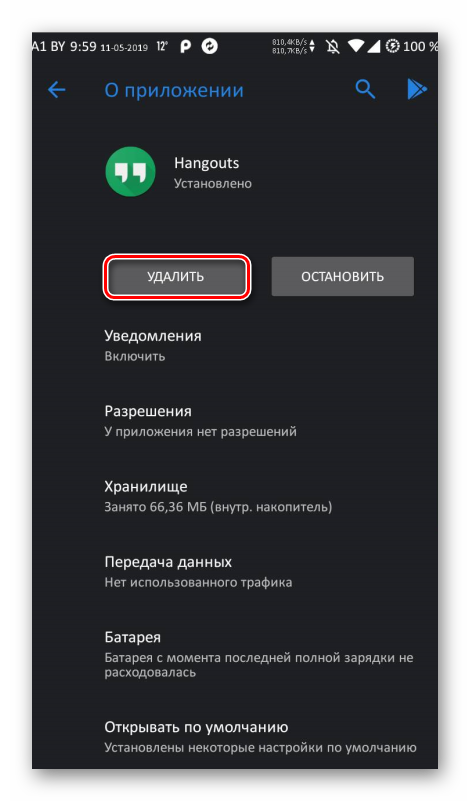
Находим кнопку «Удалить» и нажимаем на нее.
Вот так происходит деинсталляция мессенджера в том случае, если он не был интегрирован в прошивку. Все предельно просто и понятно. Но теперь нас ждет куда более сложный процесс. И о нем мы поговорим в следующей главе.
Удаление интегрированного приложения
Здесь все не так просто. Деинсталлировать приложение в этом случае полностью не получится. Можно только удалить обновления и остановить сервис. Есть исключительно такая возможность. Поэтому процесс не так прост, как хотелось бы.
Сначала мы удалим обновления. Это единственное, что можно сделать. Вообще, процесс не особо сложен, но если вы еще не привыкли к интерфейсу, то могут возникнуть проблемы. Поэтому вот подробная инструкция с четким алгоритмом действий:
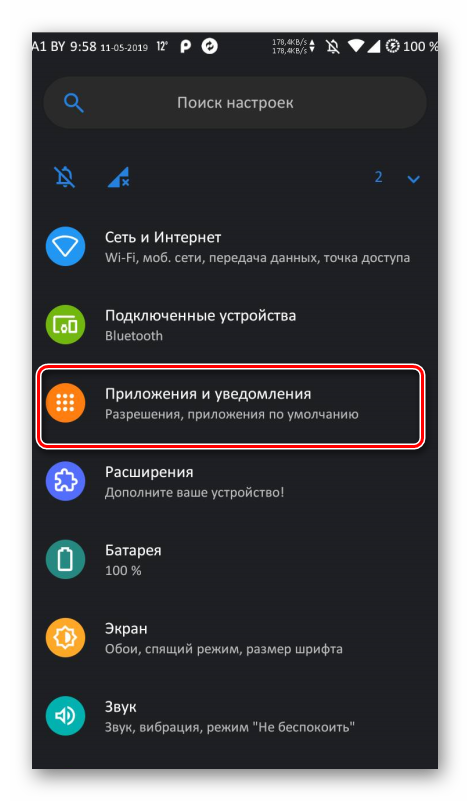
-
На главном экране смартфона ищем значок «Настройки» и тапаем по нему для запуска. В списке параметров ищем пункт «Приложения и уведомления» и нажимаем на него.
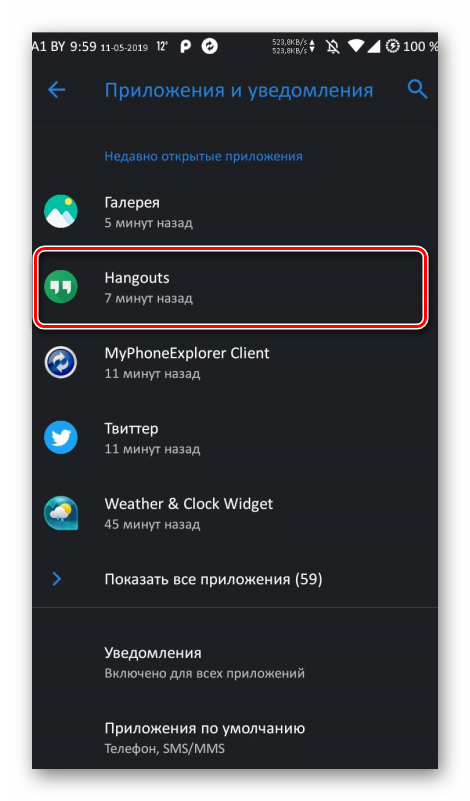
Теперь переходим на вкладку «Все приложения» в верхней части окна. Откроется список, в котором необходимо будет найти «Hangouts» и тапнуть по нему.
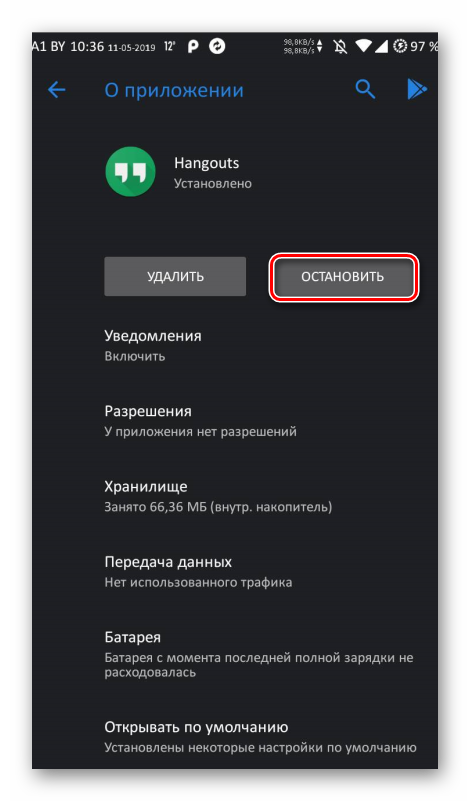
В следующем окошке нажимаем на кнопку «Остановить». Подтверждаем действие путем нажатия на соответствующую кнопку.
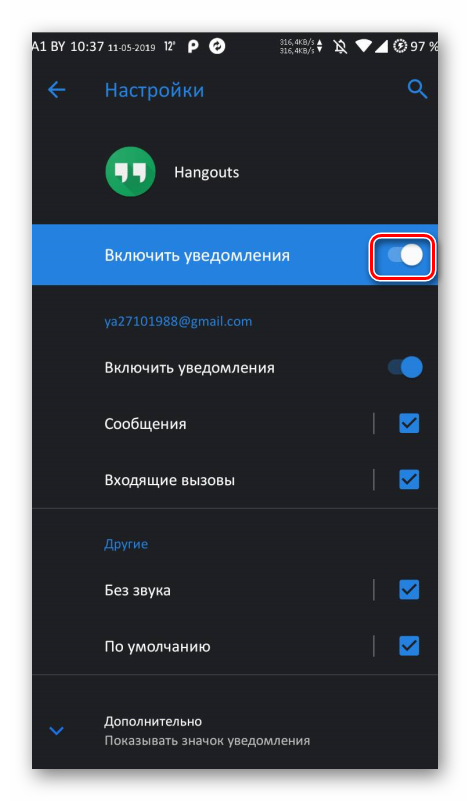
Затем тапаем по пункту «Уведомления» и отключаем их.
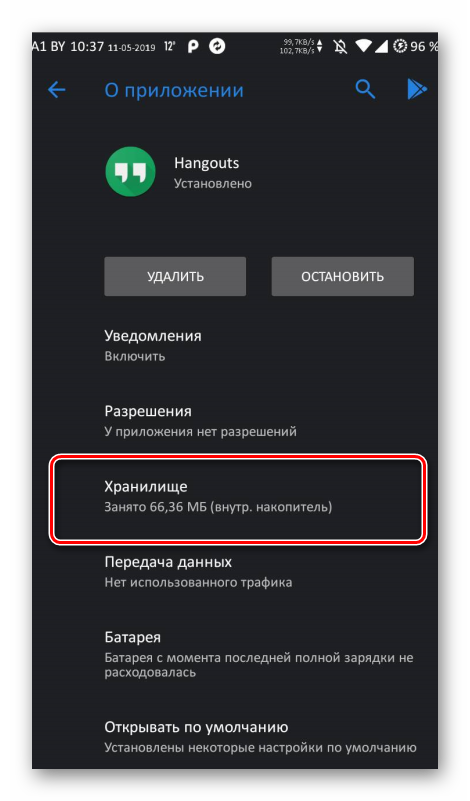
После этого возвращаемся в предыдущее меню и тапаем по пункту «Хранилище».
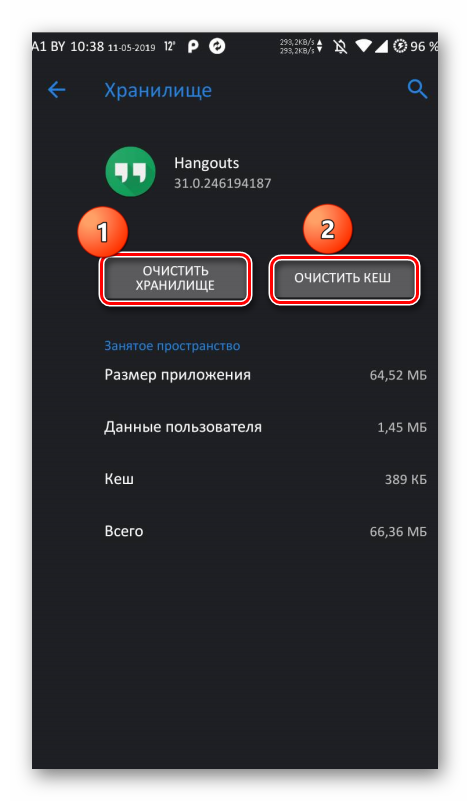
К сожалению, это все, что можно сделать в том случае, если мессенджер встроен в операционную систему. Полноценным удалением это не назвать, но зато приложение и сервис будут отключены и больше не смогут нагружать систему.
Стоит отметить, что после отключения службы Hangouts некоторые сервисы Google могут вести себя неадекватно. Неизвестно, что разработчики намудрили, но все службы как-то связаны между собой. И отключение всего одной из них может негативно сказаться на других. Хорошо хоть, что такое случается крайне редко. Впрочем, редкие глюки можно еще пережить.
На стабильность работы самой системы и смартфона это никак не повлияет.
Заключение
В рамках данного материала мы поговорили о том, можно ли удалить приложение Hangouts со смартфона. Если у вас кастомная прошивка с минимальным набором сервисов Google, то проблем с этим не возникнет. А те, у кого стоит прошивка от производителя с полным набором Google Apps могут испытывать кое-какие трудности. В любом случае, наши инструкции вам помогут.
Источник: sergoot.ru